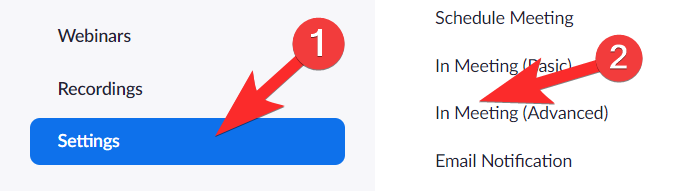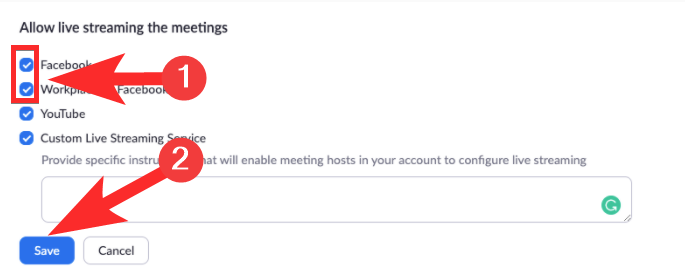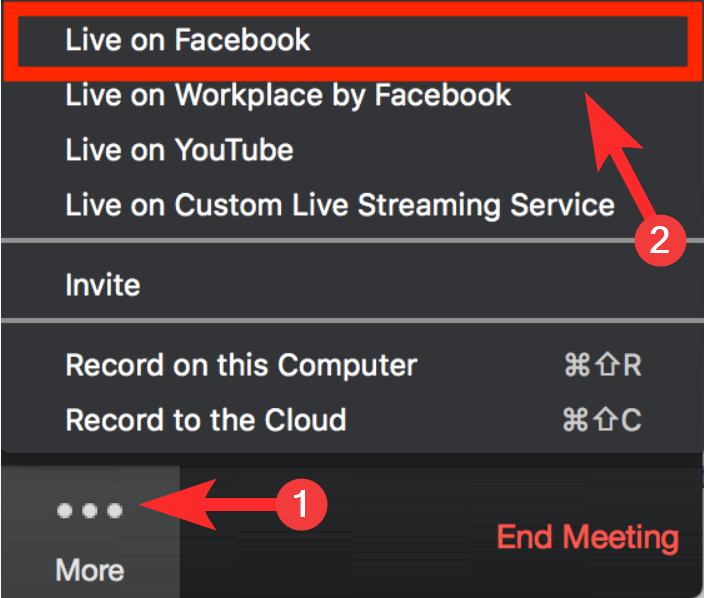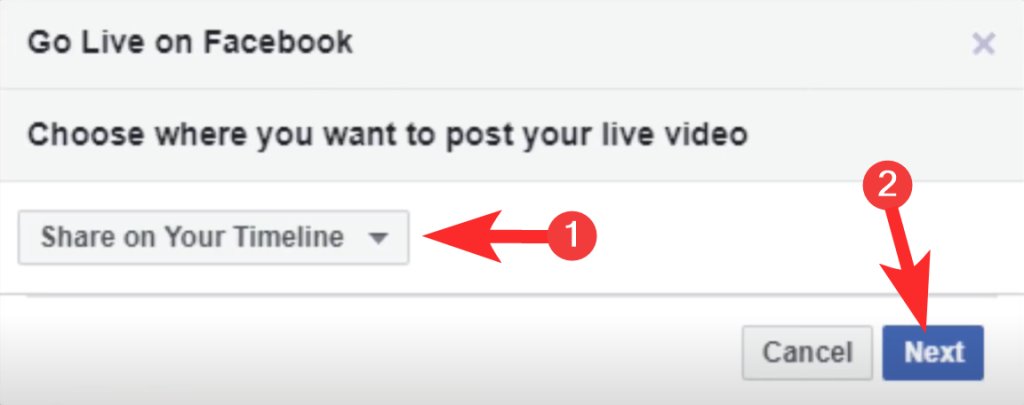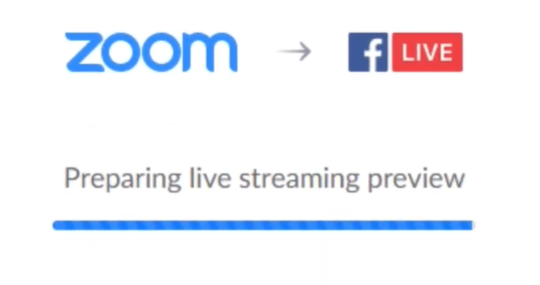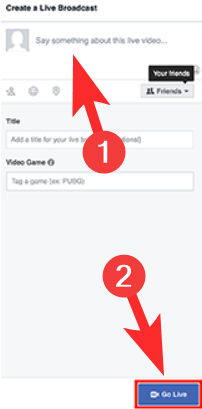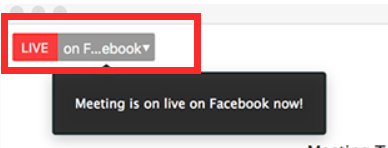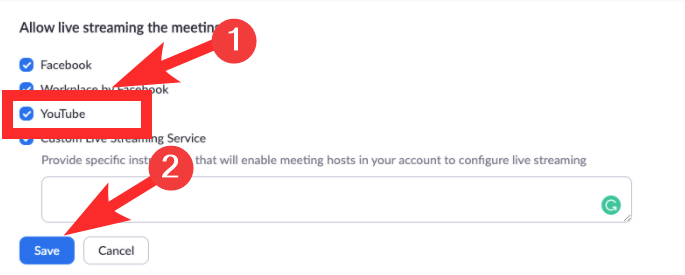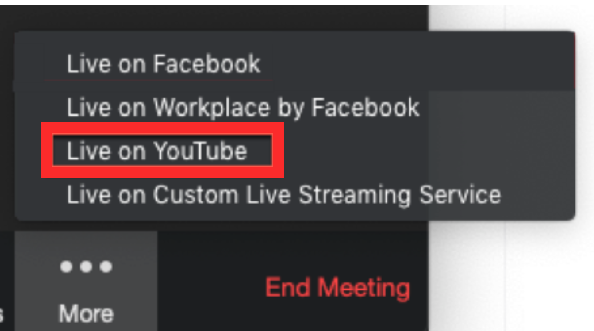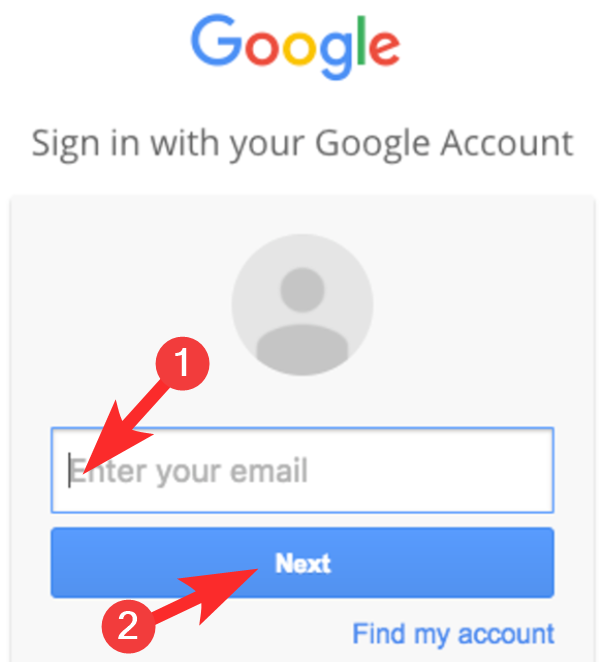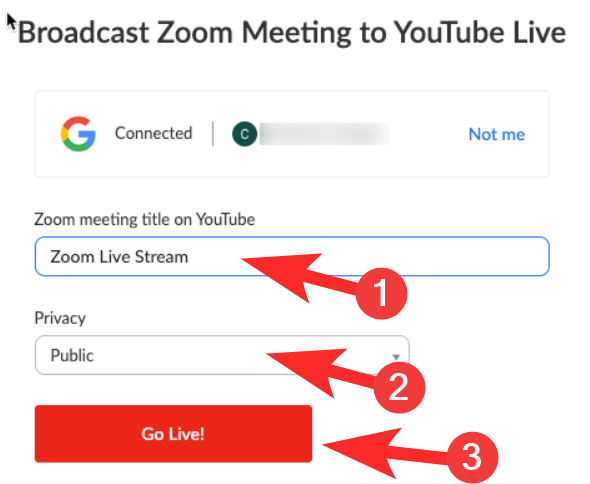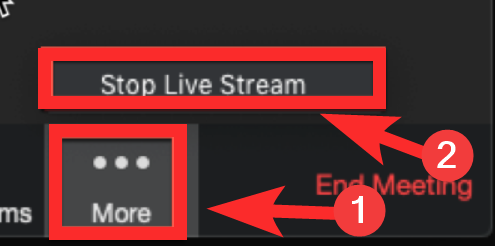Колико заиста функционална апликација за видео конференцију треба да буде? Сваки пут када помислимо да је Зоом отишао изнад и даље у погледу онога што може да понуди/испоручи, они уведу нову функцију која искрено...има пуно смисла чак иу смислу функционалности. Узмите најновију функцију у њиховом арсеналу, функцију стриминга уживо која се може користити у тандему са Фацебоок Ливе, ИоуТубе-ом и неколико других апликација. Заиста, следећи пут када будете желели да дате најаву за целу компанију или да угостите виртуелни догађај, захвалићете се Зоом-у за ову функцију.
Док Зоом тестира границе које апликација за видео конференције може да помери, дозволите нам да видимо како да стримујемо ваш Зоом састанак уживо на Фацебоок Ливе и ИоуТубе-у на мобилном уређају и рачунару.
Садржај
Предуслови за стриминг уживо
Зоом је изричито навео да корисник мора да испуни следеће предуслове да би могао да преноси уживо.
- Поседујте Про, Бусинесс, Едуцатион или Ентерприсе налог
- Уверите се да је домаћин лиценциран
- Мора имати Зоом десктоп клијент верзију 4.4.53582 или новију на ПЦ-у или Мац-у
- Мора имати Зоом мобилни клијент верзију 5.4.0 или новију на Андроид-у или иОС-у
Како да стримујете Зоом састанак на Фејсбуку уживо
Напомена: Ово можете да урадите само на рачунару јер ова функција није подржана на мобилним уређајима.
Отворите Зоом веб портал из било ког претраживача на рачунару и пријавите се на свој Зоом налог. Када се пријавите, померите се надоле до последњег прелома веб странице. Овде кликните на налог у одељку Подршка.

Када уђете у одељак Налог, прво кликните на Подешавања , а када се Подешавања отворе, кликните на опцију На састанку (Напредно) .
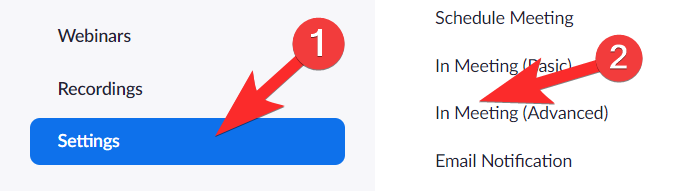
У напредним подешавањима скролујте док не дођете до опције Дозволи стриминг састанака уживо . Овде морате да омогућите опције Фацебоок и Фацебоок за посао тако што ћете кликнути на круг испред њих. Ако не користите Фацебоок за посао, одустаните од тога. Када изаберете платформу, кликните на Сачувај.
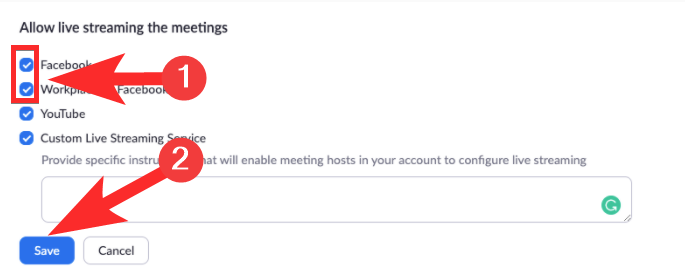
Затим покрените апликацију Зоом на рачунару. У апликацији кликните на дугме Још које се налази у доњем десном углу екрана. На панелу који се отвори изаберите Уживо на Фацебоок-у или Уживо на радном месту од стране Фацебоок-а
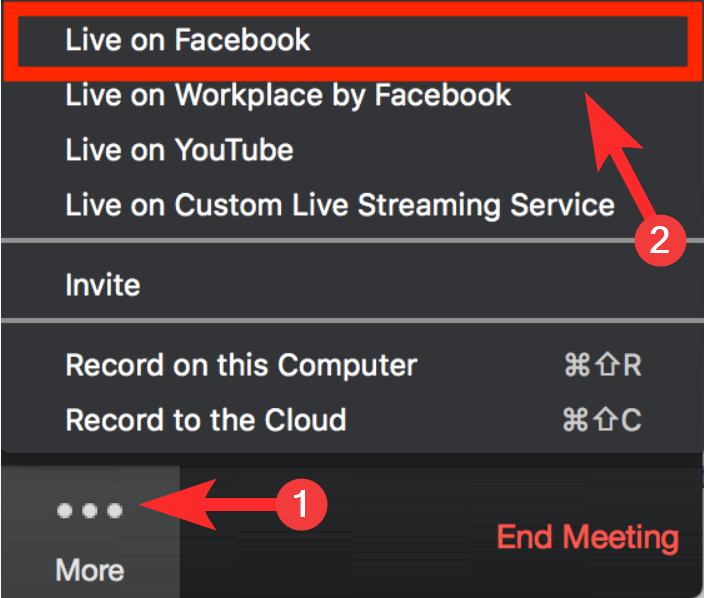
Зоом ће вас директно преусмерити на Фацебоок. На Фацебоок-у прво морате да изаберете где желите да стримујете уживо из падајућег менија (Временска линија, група, догађај, временска линија пријатеља), а затим да изаберете Следеће .
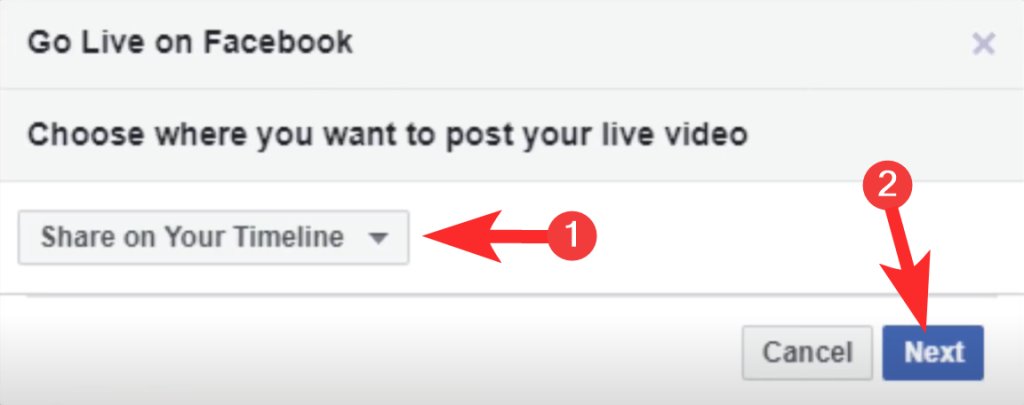
Сачекајте неколико секунди/минута док се Зоом не припреми за пренос уживо.
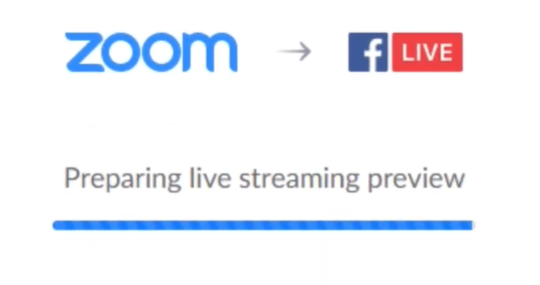
У међувремену, на Фејсбуку ћете такође моћи да видите мали панел са десне стране на коме можете да делите копију ако желите. Када завршите, кликните на Иди уживо . Ваш Зоом видео ће бити објављен након овога.
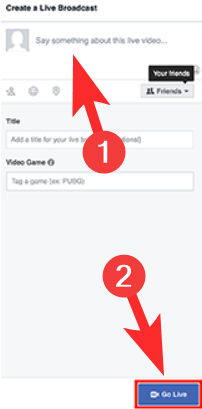
Приметићете да је ЛИВЕ сигнал у горњем десном углу апликације Зоом.
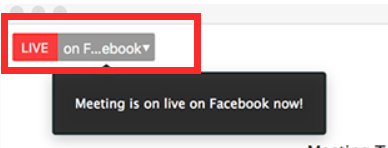
Тако се иде уживо на Фејсбук!
Како да стримујете Зоом састанак уживо на ИоуТубе-у
Напомена: Ово можете да урадите само на рачунару јер ова функција није подржана на мобилним уређајима.
Као што сте урадили за Фацебоок, идите на Напредна подешавања и скролујте до опције Дозволи стриминг састанака уживо . Овде омогућите ИоуТубе тако што ћете кликнути на круг испред њега. Затим кликните на Сачувај.
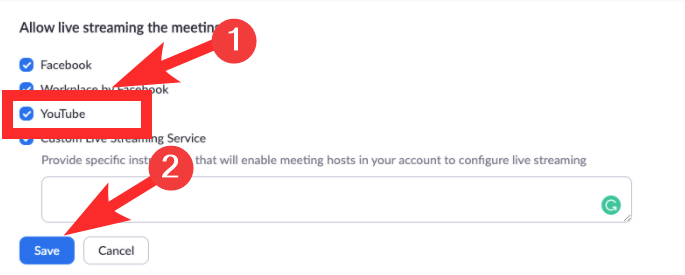
Затим покрените апликацију Зоом, и баш као што смо урадили за Фацебоок, кликните на Још, али овај пут изаберите опцију Уживо на ИоуТубе-у .
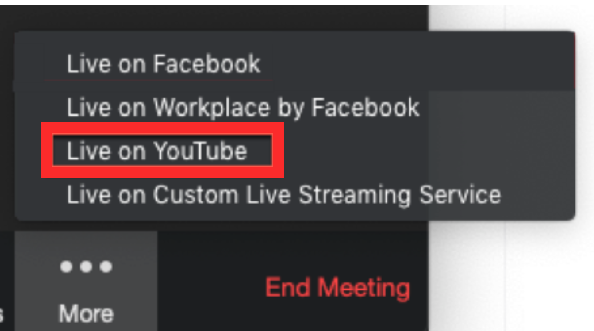
Сада ће вам бити затражено да се пријавите на свој ИоуТубе налог. Унесите своје податке и кликните на Даље .
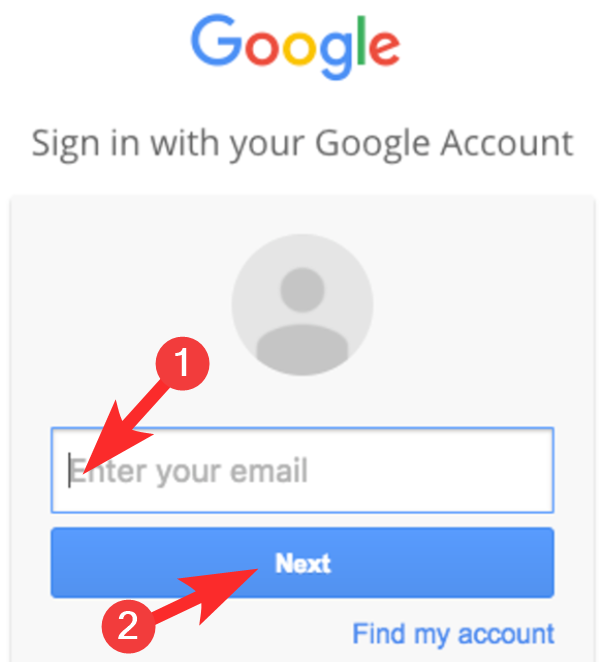
Када се провера аутентичности заврши, дајте свом састанку наслов тако што ћете укуцати текст у додељено поље (број 1) и поставити приватност састанка (број 2). Када то учините, кликните на Иди уживо.
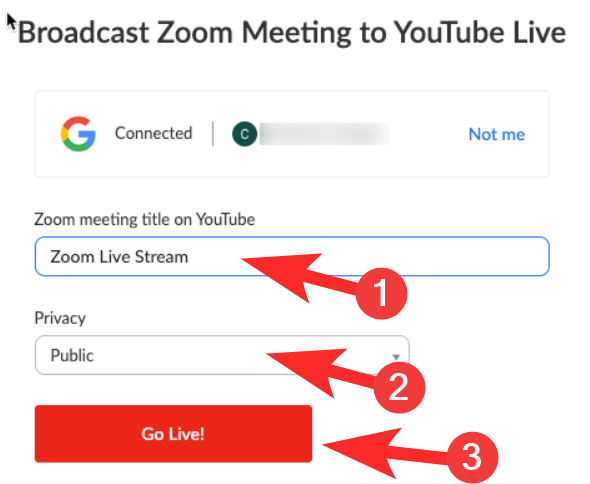
Сачекајте обавештење за апликацију Зоом да вас обавести да сте сада уживо. Онда можете кренути!
Како да завршите стрим вашег Зоом састанка
Да бисте завршили стрим вашег Зоом састанка, све што треба да урадите је да поново кликнете на Још , а затим кликнете на дугме Заустави пренос уживо . Ово ће завршити стрим уживо, међутим, ваш састанак ће се наставити са онима који су посебно позвани на састанак.
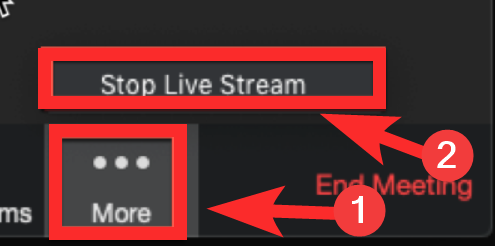
Надамо се да вам је овај чланак био од помоћи! Обавестите нас ако наиђете на проблеме у коментарима. Чувајте се и будите сигурни.